sketchbook如何调整图层混合模式
在 sketchbook 的绘画世界里,图层混合模式是一项强大且能为作品增添独特魅力的功能。它允许我们以多种方式组合不同图层的内容,创造出丰富多样的视觉效果。
认识图层混合模式
sketchbook 提供了众多图层混合模式选项,如正常、溶解、变暗、正片叠底、颜色加深、线性加深、深色、变亮、滤色、颜色减淡、线性减淡(添加)、浅色、叠加、柔光、强光、亮光、线性光、点光、实色混合等。每种模式都有其独特的视觉特性,理解这些特性是调整混合模式的关键。
调整混合模式的作用
- 增强层次感:通过不同的混合模式,可以让各个图层之间的融合更加自然或突出,从而显著提升画面的层次感。比如,使用正片叠底模式将一个纹理图层与主体图层叠加,能让纹理更细腻地融入主体,丰富画面细节。
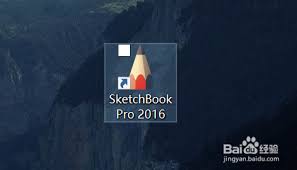
- 营造氛围:不同的混合模式可营造出截然不同的氛围。例如,柔光模式能使画面产生柔和、朦胧的效果,常用于营造温馨、梦幻的场景;强光模式则会带来强烈的对比和鲜明的光影效果,适合表现戏剧性或充满张力的画面。
- 色彩调整:混合模式还能对色彩进行巧妙调整。比如,滤色模式可使画面变亮,常用于提亮某些局部区域或制作发光效果;颜色加深模式则会加深颜色,增强色彩的饱和度和对比度。
如何调整图层混合模式
- 选择图层:首先要确定需要调整混合模式的图层。在 sketchbook 的图层列表中点击相应图层,使其处于选中状态。
- 找到混合模式选项:在图层属性面板中,找到“混合模式”下拉菜单。这里罗列了所有可用的混合模式选项。
- 尝试不同模式:逐一选择不同的混合模式,观察画面效果的变化。通过实时预览,对比不同模式下的图像差异,找到最符合创作需求的那一种。例如,在绘制一幅夜景时,尝试用线性减淡(添加)模式来表现月光照亮的部分,能获得独特的光影效果。
实践中的技巧
- 多图层对比:可以同时打开多个图层,并分别为它们设置不同的混合模式,通过对比观察,找到图层之间最佳的混合搭配方式。
- 根据主题选择:根据作品的主题和风格来选择合适的混合模式。比如,绘制写实风格的作品时,可能更多地使用正常、正片叠底等较为写实的混合模式;而绘制抽象或创意作品时,则可以大胆尝试各种富有创意的混合模式组合。
通过熟练掌握 sketchbook 的图层混合模式调整技巧,我们能够在绘画过程中更加自由地发挥创意,创作出令人眼前一亮的作品,让每一幅画作都拥有独特的视觉语言和艺术魅力。









